- A veces, su antivirus bloquea los archivos EXE porque los ve como una amenaza para su PC.
- Si su solución antimalware está eliminando ejecutables, puede intentar deshabilitarla temporalmente.
- Para proteger sus archivos inofensivos del antivirus, debe agregarlos a la pestaña Exclusión.
- Para conocer los pasos específicos según su herramienta de ciberseguridad, como Avast, ESET y más, consulte nuestra guía a continuación.

Si utiliza un tercero antivirus solución o la herramienta antimalware incorporada de Windows, lo único importante es que está a salvo de la intrusión de malware.
Su trabajo es proteger su PC y, al hacerlo, evitar acciones molestas.
Sin embargo, a veces el antivirus es demasiado entusiasta para bloquear o controlar cualquier EXE (ejecutable archivo) que incluso huele sospechoso. Y hacerlo en contra de su voluntad.
A continuación, explicamos cómo resolver este problema en unos sencillos pasos. Así que asegúrese de consultar la lista a continuación y encontrar una manera de evitar que su antivirus bloquee o elimine los archivos EXE inofensivos.
Nota: Puede intentar deshabilitar el antivirus temporalmente y agregar una exclusión. Aunque esta acción niega por completo el propósito de un antivirus, a veces la herramienta es demasiado diligente para su propio bien.
Las detecciones de falsos positivos provenientes de su software antivirus siguen existiendo y pueden costarle mucho tiempo y nervios.
Lo primero que puede hacer es deshabilitarlo para protección en tiempo real durante algún tiempo e intentar reinstalar el programa. Pero eso no significa que el antivirus no bloquee el programa de ejecutarse más tarde.
Cada antivirus permite a los usuarios, bajo su propio riesgo, excluir los archivos o incluso carpetas de análisis futuros. Por lo tanto, después de volver a habilitar la protección en tiempo real, el antivirus omitirá sutilmente la carpeta o el archivo elegido.
Las mejores ofertas de antivirus para usted:
 |
Prueba gratuita de 30 días + Ahorre en la suscripción de 3 años |
 Consultar oferta! Consultar oferta! |
 |
Obtenga gratis el antivirus número uno del mundo |  Descarga gratis Descarga gratis |
 |
Protección galardonada y gratis para siempre |  Consultar oferta! Consultar oferta! |
 |
35-60% de descuento + 30 días de garantía de devolución de dinero |
 Consultar oferta! Consultar oferta! |
 |
Hasta 63% de descuento + paquetes de dispositivos múltiples |  Consultar oferta! Consultar oferta! |
¿Cómo puedo desbloquear los archivos EXE bloqueados por mi antivirus?
- Cómo evitar que Avast bloquee un archivo
- Cómo evitar que ESET bloquee un archivo
- Cómo evitar que Avira bloquee un archivo
- Cómo evitar que Bitdefender bloquee un archivo
- Cómo evitar que Malwarebytes bloquee un archivo
- Cómo evitar que Windows Defender bloquee un archivo
1. Cómo evitar que Avast bloquee un archivo
- Desactivar protección en tiempo real e instala el programa.
- Abierto Avast interfaz de usuario desde el área de notificación.
- Abierto Ajustes.
- Escoger General.
- Abierto Exclusiones.

- Haga clic en el Rutas de archivo y luego en Navegar.
- Navegue hasta la carpeta donde está almacenado el archivo EXE.
- Aquí puede optar por excluir una totalidad de la carpeta o solo un archivo EXE individual.
- Confirme los cambios y habilite la protección en tiempo real.
Avast es un excelente software antivirus con una de las tasas de detección más altas de malware u otros virus informáticos. Sin embargo, a veces puede bloquear archivos inofensivos.
Si desea obtener más información sobre el antivirus Avast, sus requisitos y beneficios, no dude en visitar nuestra guía dedicada.
2. Cómo evitar que ESET bloquee un archivo
- Elimine la protección en tiempo real e instale el programa.
- Abierto ESET desde el área de notificación y presione F5 para abrir el Configuración avanzada.
- Abierto Antivirus y antispyware.
- Seleccione Exclusiones.
- Haga clic en Agregar… en el panel derecho.

- Siga la ruta del archivo EXE y exclúyalo. También puede excluir la carpeta contenedora.
- Confirme los cambios y vuelva a activar la protección en tiempo real.
ESET es una solución de seguridad moderna, adecuada para todos sus dispositivos, es decir AI-potenciado para mantenerte protegido de las viejas y nuevas amenazas. Pero aún pueden aparecer falsos positivos.
Si también está utilizando un cliente VPN y encuentra que está bloqueado por el antivirus ESET, le recomendamos que eche un vistazo a nuestra guía paso por paso para solucionar el problema.
3. Cómo evitar que Avira bloquee un archivo
- Haga clic derecho en el Icono de avira en el área de notificación y deshabilite la protección en tiempo real.
- Instalar el programa.
- Ahora, gaste el Avira desde el área de notificación.
- Haga clic en Extras.
- Seleccione Configuración desde el menú contextual.
- Abierto Protección de la PC y luego Escanear.
- Seleccione Excepciones y entonces Agregar.

- Excluya un archivo individual o la carpeta completa.
- Ahora, regrese a Protección de la PC y expandir Protección en tiempo real.
- Hacer clic Excepciones y entonces Agregar.
- Excluya el mismo archivo / carpeta que el anterior.
- Confirme los cambios y habilite la protección en tiempo real.
Avira ha ganado múltiples premios a lo largo del tiempo, debido a su alta tasa de detección y muy pocos falsos positivos durante las pruebas. Utilice los pasos anteriores si se detecta un EXE como malware.
4. Cómo evitar que Bitdefender bloquee un archivo
- Desactive la protección en tiempo real e instale el programa problemático.
- Haga clic en Proteccion.
- Escoger Ver características.
- Seleccione Ajustes.
- Abre el Exclusiones pestaña.

- Haga clic en el Lista de archivos y carpetas excluidos del análisis y luego Agregar.
- Agregue el archivo o la carpeta que desea excluir.
- Confirme la selección y restablezca la protección en tiempo real.
Bitdefender es otro antivirus conocido con altas tasas de detección. Puede proteger su computadora de casi cualquier cibernético amenaza.
Si desea conocer más detalles sobre este excelente software antivirus, no dude en consultar nuestra guía dedicada.
5. Cómo evitar que Malwarebytes bloquee un archivo
- Abierto Malwarebytes.
- Seleccione Ajustes.
- Escoger Exclusiones de malware.

- Hacer clic Agregar archivo si desea excluir el archivo EXE o Agregar carpeta si desea excluir toda la carpeta.
- Siga la ruta y seleccione el archivo / carpeta que desea hacer invencible para más escaneos.
- Confirme la selección y ejecute el programa.
Malwarebytes lo protege contra el malware, Secuestro de datos, sitios web maliciosos y otras amenazas avanzadas en línea. Pero, si detecta sus archivos EXE como malware, simplemente siga los pasos anteriores.
6. Cómo evitar que Windows Defender bloquee un archivo
- Abierto Windows Defender desde el área de notificación.
- Seleccione Protección contra virus y amenazas.
- Abierto Configuración de protección contra virus y amenazas.
- Desplácese hacia abajo y seleccione Agregar o quitar exclusiones bajo la Exclusiones sección.

- Haga clic en Agregar una exclusión y seleccione archivo o carpeta desea excluir.
- Confirmar selección.
Windows Defender es una gran herramienta de seguridad incorporada que está integrada en su sistema operativo. Sin embargo, esta es una protección básica y, a veces, los archivos inofensivos pueden detectarse como virus.
Deberias hacer eso. Nuevamente, debemos enfatizar que su computadora está en riesgo si decide incluir en la lista blanca un archivo EXE que en realidad es un malware.
También puede intentar utilizar otro antivirus sin falsos positivos o casi ninguno. Si no sabe exactamente qué elegir, ahorre tiempo en la búsqueda y diríjase a nuestro guía dedicada.
Por lo tanto, actúe con precaución. No dude en compartir sus pensamientos sobre el tema en la sección de comentarios a continuación.
Preguntas frecuentes
Puede comenzar verificando la configuración. Para obtener más detalles, puede utilizar nuestro guía sobre cómo verificar puertos o programas bloqueados.
Puede comenzar agregando una regla de exclusión para el cliente VPN en la herramienta antivirus específica. Si eso no funciona, consulte nuestra soluciones sobre cómo evitar que el antivirus bloquee la VPN.
Siga los pasos detallados en este tutorial para Incluya en la lista blanca sus archivos y / o aplicaciones de acuerdo con su antivirus.
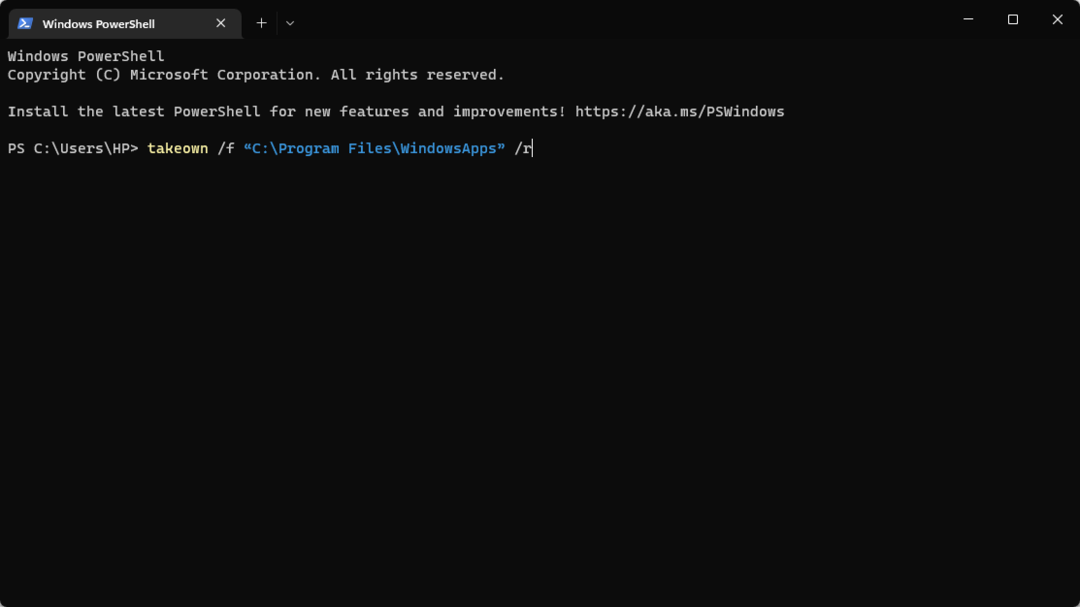
![¿Cómo Bajar el Ping al Jugar en Otras Regiones? [7 maneras]](/f/b4d64a765a976b3b63e4b15b914149c4.png?width=300&height=460)
